오늘날의 스마트폰에는 영숫자, 그림, 지문, 얼굴 등을 이용해 개인 정보를 보호하는 다양한 방법이 있습니다. 이를 통해 사용자는 휴대전화에 저장된 개인 정보를 보호할 수 있습니다.
사용자는 일상생활에서 지문과 얼굴 인식을 기기 잠금 해제의 주요 수단으로 사용합니다. 숫자나 패턴 비밀번호를 오랫동안 사용하지 않으면 휴대폰 비밀번호를 잊어버리는 경우가 발생합니다. 하지만 이러한 상황이 발생하더라도 사용자는 소프트웨어 및 휴대폰 자체 조작을 통해 비밀번호를 잊어버렸을 때 잠금을 해제할 수 있는 방법이 있으므로 걱정할 필요가 없습니다.
안드로이드 폰 잠금 해제 방법
안드로이드 기기의 보안이 점점 더 강화되고 있습니다. 따라서 기기 잠금 해제 비밀번호를 잊어버렸을 때 비밀번호를 찾는 것도 훨씬 더 복잡해졌습니다. 비밀번호를 잊어버렸을 때 안드로이드 휴대전화를 잠금 해제하는 두 가지 방법은 다음과 같습니다.
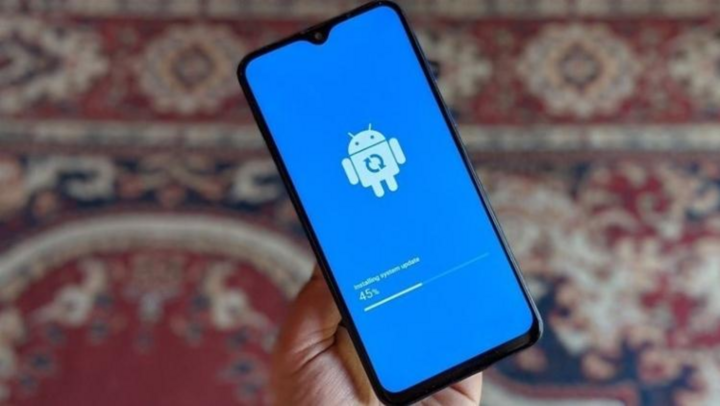
Google 계정으로 휴대폰 잠금 해제
휴대폰 비밀번호를 잊어버리셨더라도 걱정하지 마세요. Google 계정을 사용하여 휴대폰 잠금을 해제할 수 있습니다. 단, 이 방법은 휴대폰에서 Google 계정에 로그인한 경우에만 사용할 수 있습니다.
1단계: 잠금 화면에서 비밀번호를 잊어버렸어요를 클릭하세요.
2단계: Google 계정 로그인 정보 및 비밀번호를 입력하고 확인을 클릭합니다.
3단계: 이 시점에서 화면 비밀번호 설정 상태가 나타납니다 > 화면 잠금 해제를 선택하면 휴대전화를 사용할 수 있습니다.
휴대폰 잠금 해제를 위해 공장 설정으로 복원
비밀번호를 잊어버렸을 때 휴대전화 잠금을 해제하는 가장 효과적인 방법 중 하나는 공장 초기화입니다. 이 방법은 휴대전화가 Google 계정에 로그인되어 있지 않거나 Google 계정 비밀번호를 잊어버린 경우에 적용됩니다.
삼성폰의 경우: 전원 키 + 홈 버튼 + 볼륨 높이기 키를 동시에 누르세요 > 데이터 삭제/공장 초기화 선택 > 예 선택 > 지금 시스템 재부팅 선택
다른 안드로이드 폰의 경우: 전원 키 + 볼륨 낮추기 키를 동시에 누르세요 > 데이터 삭제를 선택하세요 > 모든 데이터 및 제거 가능한 애플리케이션 삭제를 탭하세요 > 확인을 탭하세요 > 재부팅 및 확인을 선택하여 완료하세요.
참고로, 공장 초기화를 하면 휴대폰의 데이터도 함께 손실됩니다. 따라서 초기화하기 전에 다음 사항을 고려해야 합니다.
iPhone 잠금 해제 방법
iPhone 사용자들 사이에서 가장 흔한 오류 중 하나는 iPhone이 iTunes에 연결되지 않는 오류입니다. 가장 큰 이유는 사용자가 실수로 비밀번호를 잊어버리고 너무 자주 잘못 입력하기 때문입니다.
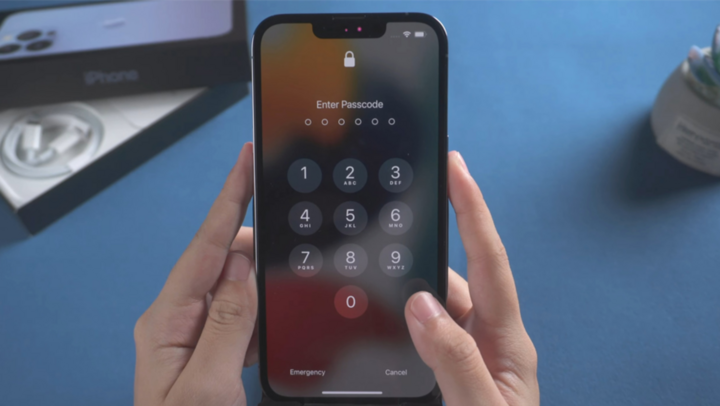
iCloud로 iPhone 잠금 해제
iCloud를 사용하여 iPhone 잠금을 해제하는 단계는 다음과 같습니다.
1단계: 컴퓨터에서 icloud.com/#find 링크에 액세스합니다.
2단계: Apple ID 계정에 로그인 > 설정 선택
3단계: 내 기기를 선택하고 X를 클릭하여 비밀번호를 복원합니다. 완료되면 '백업 복원'을 선택하여 데이터를 복구합니다.
iTunes로 iPhone 잠금 해제
비밀번호를 잊어버린 경우 iTunes를 사용하여 iPhone을 쉽게 잠금 해제할 수도 있습니다.
1단계: iTunes를 컴퓨터에 다운로드하고 iPhone에 연결 > iCloud 계정에 로그인
2단계: iTunes 애플리케이션에서 전화 아이콘을 선택하고 지금 백업을 클릭합니다.
3단계: iPhone 복원을 계속 선택하여 데이터를 복원합니다. > 백업 복원을 계속 선택합니다.
위 글에서는 Android와 iPhone 플랫폼 모두에서 휴대폰 비밀번호를 잊어버렸을 때 잠금 해제하는 방법을 설명했습니다. 이러한 상황이 발생하면 즉시 비밀번호를 적용하여 기기 잠금을 해제해 보세요.
[광고_2]
원천






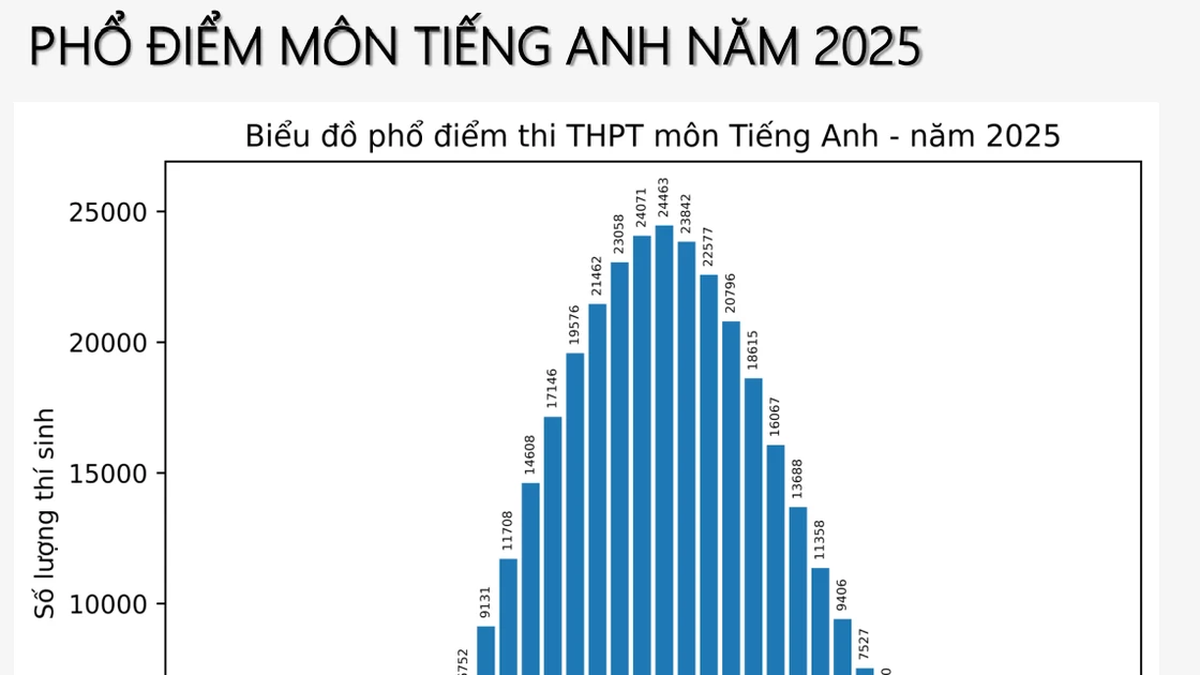





























































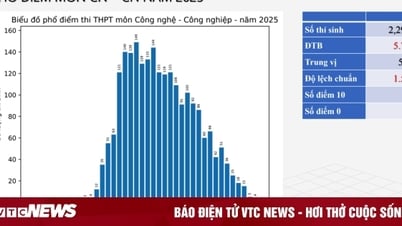
































댓글 (0)